本記事では、Androidスマホを使っていて、バッテリー残量の表示がおかしい場合の対処法についてわかりやすく解説します。
バッテリー残量の表示がおかしい場合の対処法
Androidスマホを再起動してみる
Androidスマホ自体に不具合が生じていて、バッテリー残量の表示がおかしくなっている可能性があります。
Androidスマホ自体に不具合が生じている場合は、端末を再起動させることが効果的です。
Androidスマホを再起動してみましょう。
Androidスマホを再起動するには、端末の側面にある「電源ボタン」を長押しします。
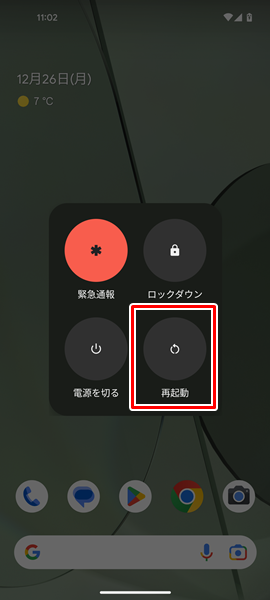
「電源ボタン」を長押しして、画面が変化したら「再起動」をタップします。(「電源ボタン」を長押しして変化する画面は、Androidのバージョンや機種によって異なります。とりあえずは「再起動」というところをタップすればOKです)
「再起動」をタップすると、自動的に端末の電源が切れ、その後に再起動されます。
Androidスマホを再起動したら、バッテリーの表示が正しい状態にもどっているか確認してみましょう。
システムアップデートを確認する
Androidのバージョンやセキュリティアップデートを最新の状態に更新することで、バッテリー残量の表示がおかしくなっている不具合を解消できる可能性があります。
Androidのバージョンやセキュリティアップデートが最新の状態であるか、システムアップデートを確認してみましょう。
システムアップデートを確認するには、
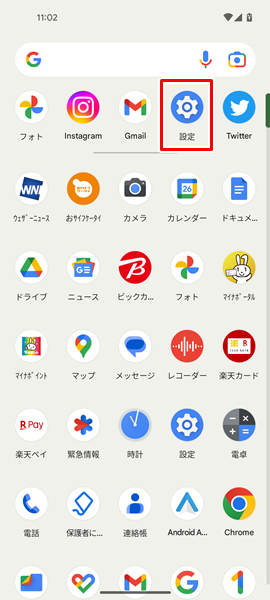
「設定」をタップします。(「設定」は、上記のような歯車の形のアイコンです。「ホーム」画面に見当たらない場合は、「すべてのアプリ」画面をさがしてみましょう。「ホーム」画面を下から上にスワイプするか、「すべてのアプリ」のアイコンがある場合は、それをタップすることで、「すべてのアプリ」画面を見られるようになります)
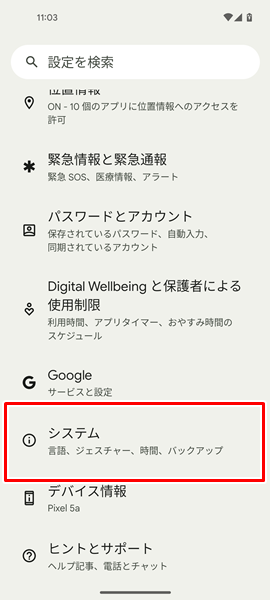
「設定」画面が表示されるので、「システム」をタップします。
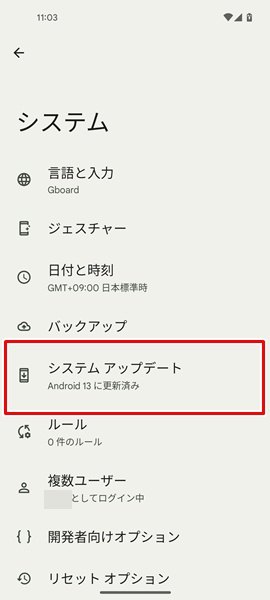
「システム」の画面が表示されるので、「システムアップデート」をタップします。
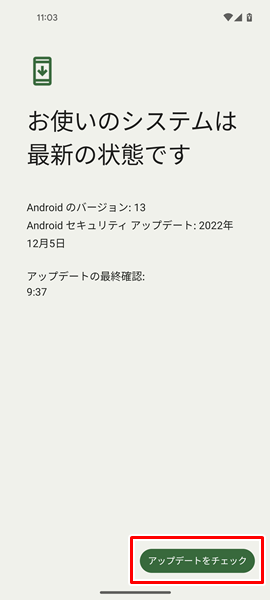
「システムアップデート」の画面が表示されるので、右下にある「アップデートをチェック」をタップします。
「アップデートをチェック」をタップすると、Androidのバージョンやセキュリティアップデートが最新の状態であるか確認することができます。
Androidのバージョンやセキュリティアップデートに新しい更新があれば、ここからアップデートしましょう。
Androidのバージョンやセキュリティアップデートを最新の状態に更新したら、バッテリーの表示が正しい状態にもどっているか確認してみましょう。
すべてのアプリを最新のバージョンへ更新する
いずれかのアプリに不具合が生じていて、バッテリー残量の表示がおかしくなっている可能性があります。
アプリの不具合を解消するため、すべてのアプリを最新のバージョンへ更新しましょう。
すべてのアプリを最新のバージョンへ更新するには、

「Google Play ストア」をタップします。(「Google Play ストア」は、上記の赤枠で囲まれた形のアイコンです)
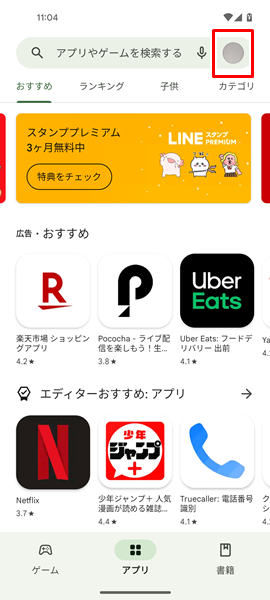
「Google Play ストア」アプリが開くので、画面の右上にある「プロフィール」のアイコンをタップします。
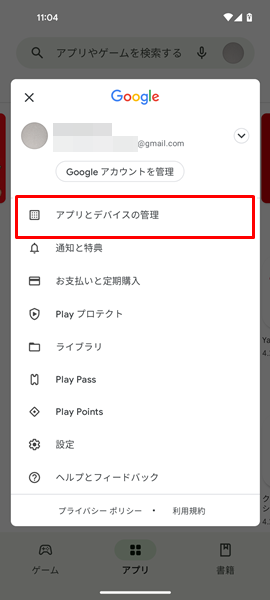
上記のような「メニュー」が表示されるので、「アプリとデバイスの管理」をタップします。
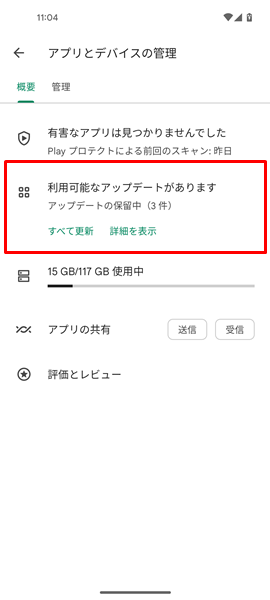
「アプリとデバイスの管理」の画面が表示されるので、「利用可能なアップデートがあります」という項目を確認し、それをタップします。(ここで「利用可能なアップデートがあります」ではなく、「すべてのアプリは最新の状態です」と表示された場合は、すべてのアプリが最新のバージョンに更新されています)
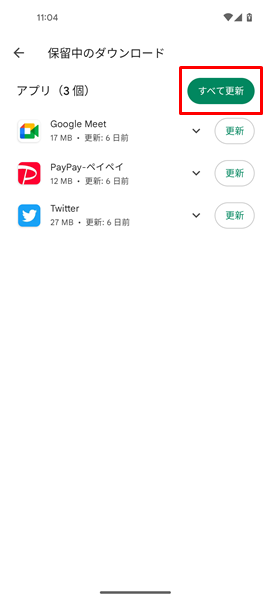
「保留中のダウンロード」という画面が表示されるので、右上にある「すべて更新」をタップします。
これで、すべてのアプリを最新のバージョンへ更新することができます。
すべてのアプリを最新のバージョンへ更新したら、バッテリーの表示が正しい状態にもどっているか確認してみましょう。
バッテリー残量の表示がおかしいときに注意すべきこと
Androidスマホを使っていて、バッテリー残量の表示がおかしいと感じた場合でも、ちょっとしたズレくらいであれば、とくに気にする必要はありません。
注意すべきは、
- バッテリー残量が100%のままで、まったく減らない。
- 電池切れの推定時間があきらかにおかしい。
などといった深刻な場合です。
上記のような場合は、バッテリーの劣化や故障などが考えられます。
できるだけはやく、Androidスマホを製造したメーカーや契約している携帯電話会社のサポートに相談しましょう。
赤のライトが点灯した状態になってしまったら?
バッテリー残量の表示がおかしいと感じていて、赤のライトが点灯した状態になってしまったら、できるだけはやく充電してください。
バッテリー残量が急激に減ってしまって、電池が完全放電された状態になっています。(電池が完全放電された状態というのは、バッテリー残量が0%になってしまったということです)
少なくとも30分くらい充電を行い、再起動してからAndroidスマホを使うようにしてください。
たんに充電せずにAndroidスマホを使っていて、電池が完全放電された状態になってしまったという場合は問題ありません。
バッテリー残量が急激に減ってしまって、電池が完全放電された状態になってしまう状態が何度も起きる場合もバッテリーの劣化や故障などが考えられます。
すぐに、Androidスマホを製造したメーカーや契約している携帯電話会社のサポートに相談してください。
バッテリーを長持ちさせる3つのコツ
Androidスマホを使っていくと、どうしてもバッテリーの劣化はさけられません。
ここからは、Androidスマホを使っていくうえで、バッテリーを長持ちさせる3つのコツを紹介します。
できるだけ純正の電源アダプターと充電器を使うようにする
Androidスマホを購入すると、付属品として純正の電源アダプターと充電器がついてきますね。
他の電源アダプターと充電器を使うと、充電に時間がかかってしまったり、バッテリーの故障の原因となってしまうことがあります。
できるだけ、純正の電源アダプターと充電器を使うようにしましょう。
Androidスマホが熱くならないように注意する
バッテリーをフル充電したときなどは、Androidスマホが熱くならないように注意してください。
例えば、
- 夏場の暑い時期に、直射日光に当たったままの状態で放置しておく。
- 日差しの強い中、車の中に置いたままにする。
- 暖房器具を使っているときに、そのすぐ近くに置きっぱなしにしておく。
以上のような行為はさけましょう。
バッテリーは使っていないときでも、熱くなってしまうと消耗が早くなってしまいます。
さらには、こうしたバッテリーの消耗は故障の原因にもなります。
Androidスマホが熱くならないよう、ふだんから心がけておくといいでしょう。
充電のやり方を工夫する
ふだんからバッテリーを充電したら完全に使い切る、バッテリーを0%の状態からフル充電するなど、バッテリーの容量をフルに使う必要はありません。
ときどきでいいので、電池を 10%以下まで使ってから、フル充電することをおすすめします。
まとめ
この記事では、Androidスマホを使っていて、バッテリー残量の表示がおかしい場合の対処法についてくわしく解説してみました。
バッテリー残量の表示がおかしい場合の対処法をまとめてみると、
- Androidスマホを再起動してみる。
- システムアップデートを確認する。
- すべてのアプリを最新のバージョンへ更新する。
以上の3つになります。
この記事が、バッテリー残量の表示がおかしい、もとの状態にもどらないと困っている人の役に立てば幸いです。
当ブログでは、Androidスマホの使い方に困っている人向けに他にも数多くの記事を投稿しています。
よかったら参考にしてください。
最後までお読みいただきありがとうございました。
関連記事
- 【Androidスマホ】省電力モードが解除できない場合の対処法
- Android スマホのバッテリーセーバーとは?どんなデメリットがある?
- Android スマホを充電したまま寝るのは大丈夫?
- 【Android スマホ】電池残量が100%のまま減らない場合の対処法
- 【Android スマホ】充電中のランプがつかない場合の対処法
参考
- Android ヘルプ Android デバイスでアプリを見つける、開く、閉じる
- Android ヘルプ Android のバージョンを確認して更新する
- Google Play ヘルプ Android で Play ストアとアプリを更新する方法
- Android ヘルプ デバイス メーカーや携帯通信会社のサポートを利用する
- Android ヘルプ Android デバイスの電池を長持ちさせる
- Android ヘルプ 充電できない、または電源が入らない Android デバイスを修正する
※本記事で解説した内容は、Androidのバージョンや機種によって異なる場合があるので注意してください。
※本記事で解説した内容は、更新した時点(2025年8月6日)のものであり、Google Pixel 5a(Android 13)で検証を行なっています。